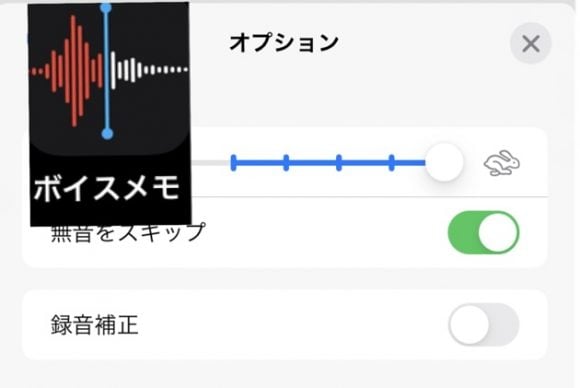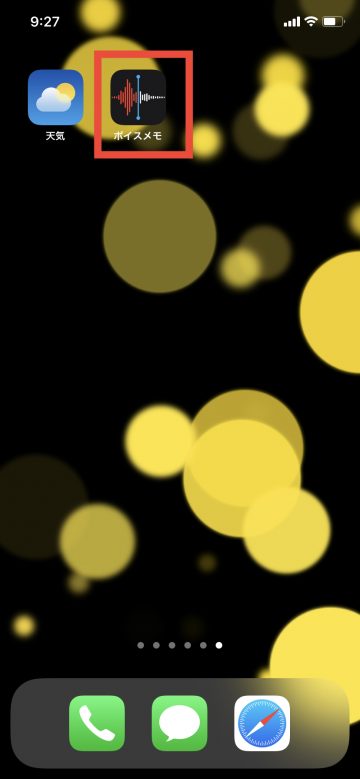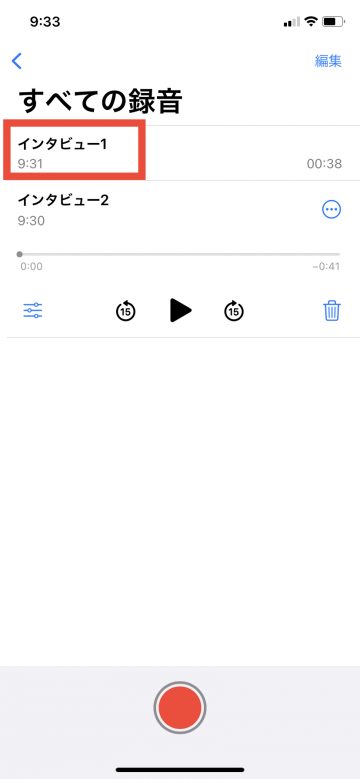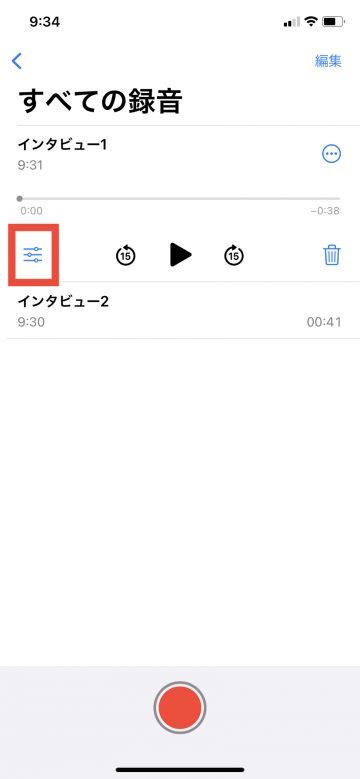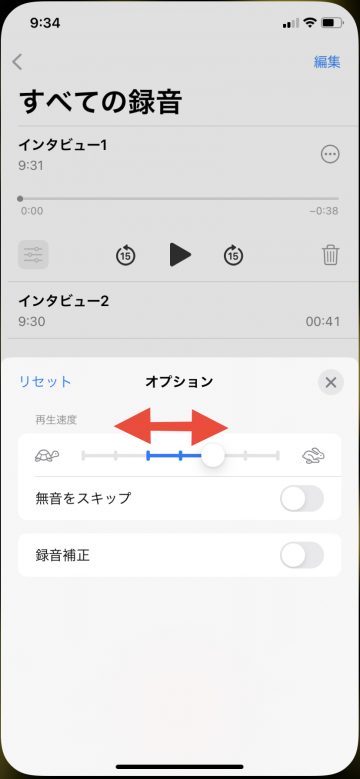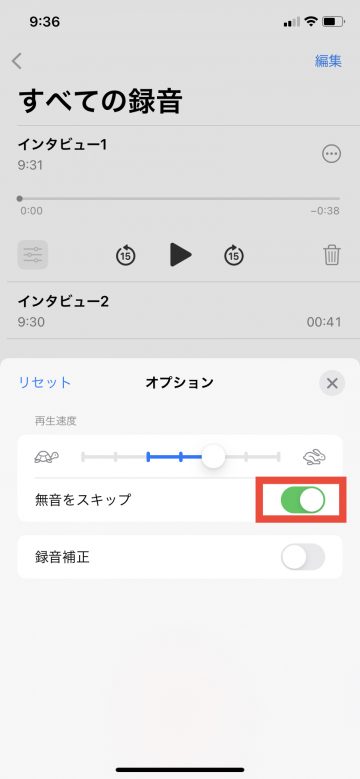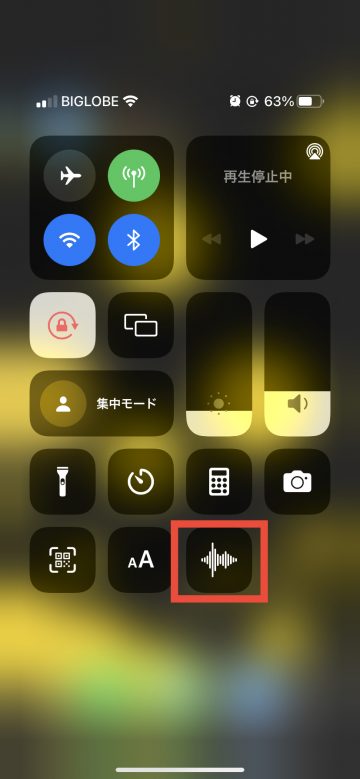【iOS15】ボイスメモの再生速度を変更したり無音スキップする方法
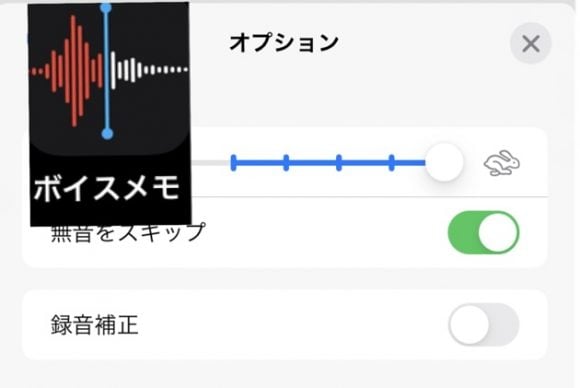

iOS15でアップデートされたボイスメモでは新たに再生速度を細かく調整して変更したり、録音を分析し音声が途切れた部分を自動的にスキップすることができる機能が追加されました。
ボイスメモの使い方参照はこちら
【iOS14対応】iPhoneの録音アプリ「ボイスメモ」の使い方
▼再生速度を変更する方法
▼無音をスキップする方法
▼コントロールセンターからボイスメモを起動する方法
再生速度を変更する方法
1
「ボイスメモ」を起動する
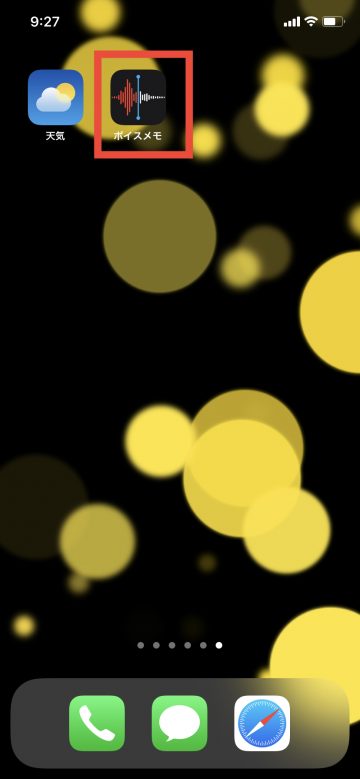 「ボイスメモ」をタップします
「ボイスメモ」をタップします
2
ボイスメモのデータを選択する
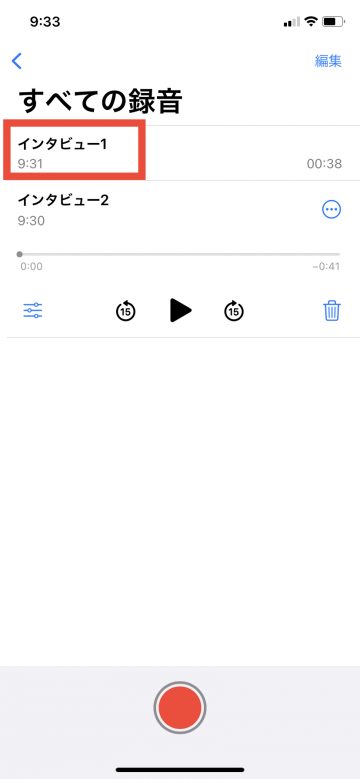 「すべての録音」から選択するデータをタップします
「すべての録音」から選択するデータをタップします
3
オプションを表示する
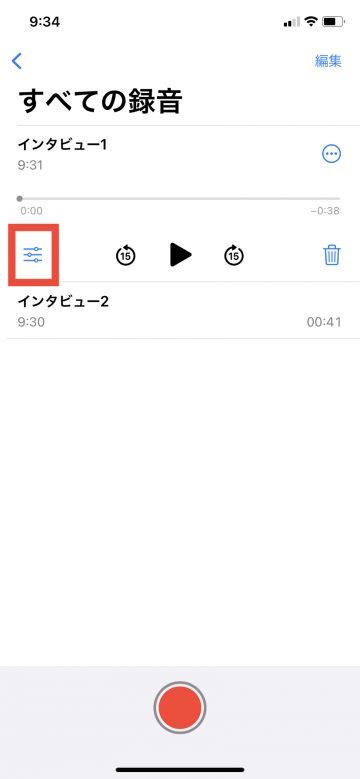 「オプション」のアイコンをタップします
「オプション」のアイコンをタップします
4
再生速度を変更する
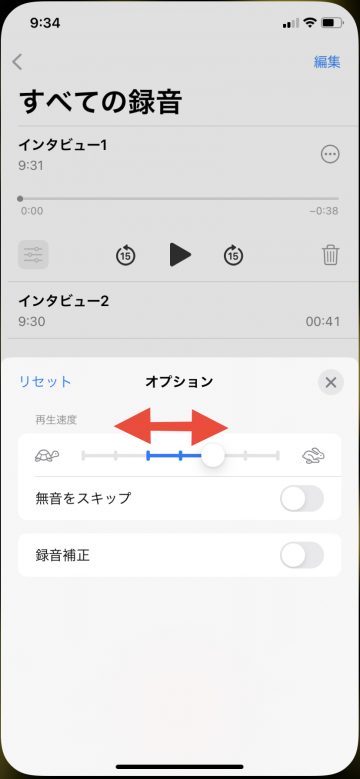 再生速度のトグルを保持したまま調整します(左:遅い、右:早い)
再生速度のトグルを保持したまま調整します(左:遅い、右:早い)
速度変更したデータは保存されますが、保存後もオプションで「リセット」をタップし元に戻すことも可能です
無音をスキップする方法
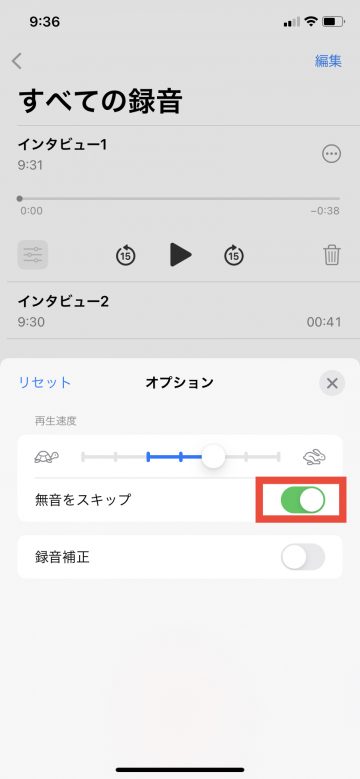 オプションの「無音をスキップ」のトグルをオンにすると、自動的に音声や音が切れた間をスキップして再生、保存することが可能です
オプションの「無音をスキップ」のトグルをオンにすると、自動的に音声や音が切れた間をスキップして再生、保存することが可能です
コントロールセンターからボイスメモを起動する方法
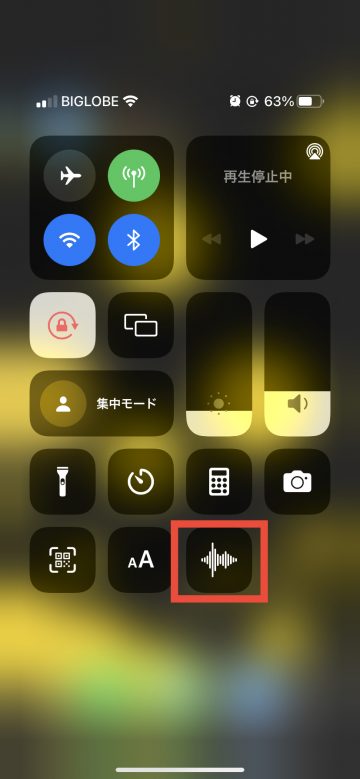 画面を右上から下にスワイプしコントロールセンターを表示させると、一覧から「ボイスメモ」を起動することができます
画面を右上から下にスワイプしコントロールセンターを表示させると、一覧から「ボイスメモ」を起動することができます
(ryou)